Excel 2010は、以前のバージョンと同様に表示されますユーザーがセルの値を簡単に追加/削除し、行と列の高さと幅をそれぞれ調整できるようにするスプレッドシートのグリッド線。 Excel 2010では、ガイドラインを印刷可能な要素に手動で追加しない限り、ガイドラインが印刷されないことがあります。ほとんどのユーザーは、境界線スタイルをグリッドラインに適用してスプレッドシートでデータセットを目立たせることを選択しますが、データセットを目立たせる別のかなり簡単な方法があります。およびフィールド; [グリッド線]ビューのトグルボタンを使用して、グリッド線を非表示にし、選択したセルに境界線を適用できます。ただし、グリッド線が作業の邪魔になる場合は、目立たなくすることができます。この投稿では、セルの値のみを表示するためにグリッド線を非表示にする方法をお知らせします。
グリッド線を非表示にする必要があるスプレッドシートを開きます。 [表示]タブに移動し、[表示]グループから[グリッド線]オプションを無効にします。

これにより、スプレッドシートのグリッド線が隠されます。
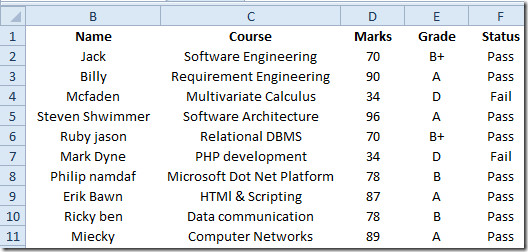
ここでExcel 2010について言及する価値があります。グリッド線を永久に無効にするオプションは提供されません。現在のシートでのみ無効にすることも、ワークブック全体でグリッド線を無効にすることもできます。 Excel 2010オプションウィンドウ([ファイル]-> [オプション]からアクセス可能)を使用すると、現在のワークブックを選択して、すべてのシートのグリッド線を無効にできます。さらに、グリッド線のデフォルトの色を変更することもできます。 [オプション]ウィンドウを開き、[詳細]ウィンドウに移動して、下にスクロールします このワークシートの表示オプション セクションをクリックしてから、お気に入りのグリッド線の色を選択します。
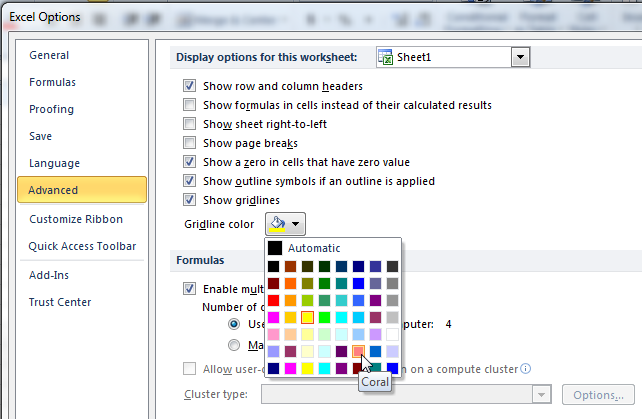













コメント